ReiBoot - Logiciel de réparation de système iOS gratuit
Réparer 150+ problèmes iOS & Mettre à jour/Enlever iOS 26 sans perte de données
ReiBoot - Outil de réparation iOS
Réparer 150+ problèmes iOS & Mettre à jour/Enlever iOS 26 sans perte de données
Vous utilisez votre iPad depuis un certain temps maintenant, et il commence à ralentir ou mal fonctionner. Après plusieurs recherches sur internet et divers forums, vous ne savez pas comment faire pour améliorer ses performances.
Il est temps de réinitialiser votre iPad pour le remettre à neuf et surtout supprimer toutes traces de vos données enregistrées, surtout si vous souhaitez le donner ou le vendre à quelqu’un. Votre iPad sera comme au premier jour et prêt à être utilisé de nouveau. Pas de risque si vous souhaitez l’offrir ou le vendre à quelqu’un !
Dans cet article, vous découvrirez plusieurs méthodes pour réinitialiser facilement votre iPad aux paramètres d’usine avec ou sans iTunes et iCloud !
Tenorshare ReiBoot est un programme commode et facile d’utilisation qui vous permettra de réinitialiser votre iPad sans iCloud ou iTunes ! Avec cet outil, vous aurez également la possibilité de réparer l’ensemble de vos problèmes iOS.
Dans un premier temps téléchargez le logiciel ReiBoot sur votre ordinateur Windows ou Mac. Cela prendra seulement quelques minutes.
Ensuite, suivez l’ensemble de ces étapes :
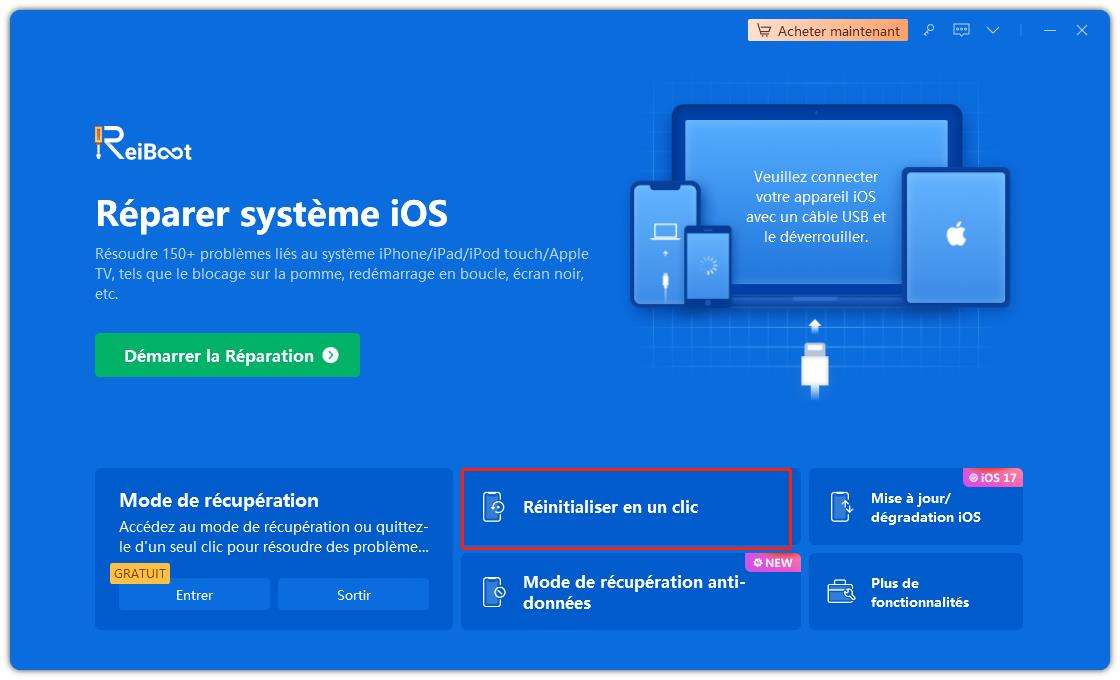
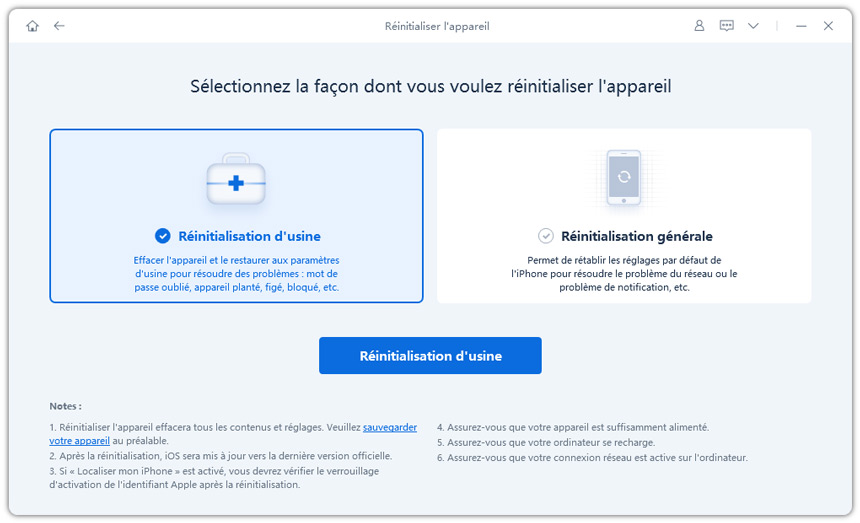
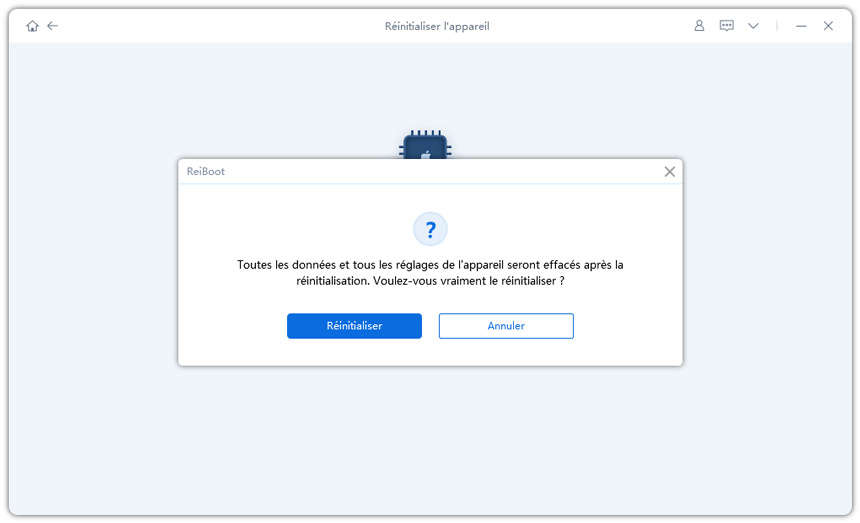
Le processus prendra environ 10 minutes, ne déconnectez pas votre iPad. Une fois le processus fini, votre iPad redémarrera et sera comme neuf !
ReiBoot est un logiciel pour restaurer iPad qui est puissant et sécurisé. Une fois le logiciel téléchargé, il va vous aider à résoudre des problèmes de système iOS, entrer et sortir du mode de récupération gratuitement (5 fois), remettre iOS à la normale sans perte de données.
Pour la réinitialisation d’usine de votre iPad, cela se fera rapidement si vous avez iTunes.
Dans un premier temps, vous devez préparer votre appareil à la réinitialisation qui consiste en un nettoyage complet de votre iPad. Il est donc très important de tout sauvegarder au préalable.
Tout d’abord :
Par la suite, pour remettre les paramètres d’usine sur votre iPad :
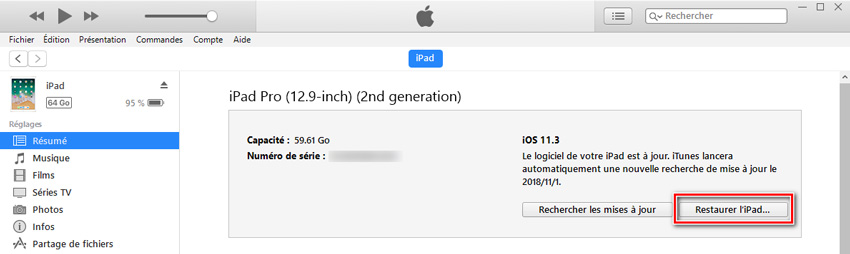
Après l’ensemble des ces actions, iTunes effacera l’ensemble de vos données sur l’iPad et la dernière version d’iOS sera installé sur votre appareil.
Néanmoins, cette méthode s’avère plus compliqué si vous avez oublié vos codes d’accès, ou que votre appareil est bloqué... Pour une méthode alternative plus pratique, lisez la suite.
iCloud permet d’effectuer des sauvegardes et de faciliter la configuration d’un nouvel appareil ou la restauration des données en mode usine pour un iPad déjà existant.
Pour supprimer le contenu de votre iPad, utilisez la fonction “Localiser mon iPhone” sur iCloud. Pour cela, “Localiser mon iPhone” doit avoir été configuré au préalable sur votre appareil.
A distance, le verrouillage d’activation reste actif pour protéger votre iPad. Il est donc nécessaire d’avoir en tête l’identifiant et le mot de passe Apple.
Voici les étapes à suivre :
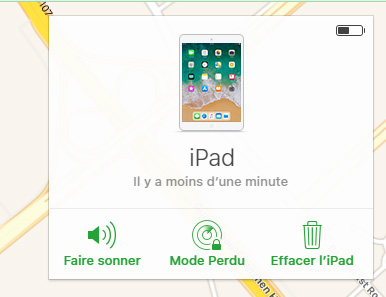
Cette méthode reste pratique mais pourra vous bloquer si vous ne connaissez pas votre mot de passe. De plus, certains contenus peuvent êtes mal supprimés d’iCloud et rester accessibles et récupérables par des robots ou des utilisateurs malfaisants.
Pour effectuer une réinitialisation, vous pouvez utiliser iTunes et iCloud. Mais avec ReiBoot, vous avez seulement besoin d’un accès à un ordinateur pour supprimer vos données. La restauration de votre appareil en mode usine se fera rapidement et sans laisser de traces ! À vous de choisir la solution la plus convaincante !

Tenorshare ReiBoot -Résoudre les problèmes iOS
puis rédigez votre avis
Par Chloé Blanchet
2026-01-09 / iPad